Função SOMARPRODUTO no Excel: Como usar?
Quer aprender a usar a função SOMARPRODUTO no Excel? Então você está no lugar certo!
Quando você escuta o nome da função SOMARPRODUTO pela primeira vez, pode parecer uma fórmula inútil que apenas executa uma soma comum. No entanto, essa definição não mostra nem uma pequena parcela do que essa função é capaz.
Na verdade, a função SOMARPRODUTO é extremamente versátil com muitos usos. Devido à sua capacidade única de lidar com matrizes de maneira inteligente e elegante, a função SOMARPRODUTO é extremamente útil, se não indispensável, quando se trata de comparar dados em dois ou mais intervalos e calcular dados com vários critérios.
Confira os exemplos a seguir e aprenda como usar essa função no Excel:

Já está interessado(a) no que vem por aí? Então compartilhe com sua rede de amigos para que mais pessoas possam aprender a usar a função SOMARPRODUTO no Excel:
Função SOMARPRODUTO no Excel – sintaxe e usos
O objetivo da função SOMARPRODUTO é basicamente multiplicar e, em seguida, somar matrizes.
A sintaxe da função é simples e direta:
SOMARPRODUTO(matriz1;[matriz2];[matriz3];…)
Onde matriz1, matriz2, etc são intervalos contínuos de células ou matrizes cujos elementos você deseja multiplicar e, em seguida, somar.
O número mínimo de matrizes para poder usar a função é 1. Nesse caso, se houver apenas uma única matriz, a função SOMARPRODUTO simplesmente soma todos os elementos da matriz e retorna o resultado da soma.
A imagem abaixo ilustra como a fórmula funciona. Digamos que você tenha os dois intervalos de A1 a A5 e de B1 a B5. A função SOMARPRODUTO multiplica a célula A1 por B1, A2 por B2 e assim por diante. Depois, soma todos os resultados individuais.
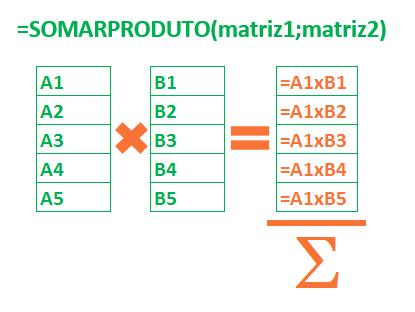
Função SOMARPRODUTO na prática
Para que você possa compreender o uso da função na prática, separamos a seguir alguns exemplos. Confira!
Exemplo 1: Obtendo o total em vendas
Como primeiro exemplo, iremos explorar o uso básico da função SOMARPRODUTO, que neste caso é multiplicar intervalos de células e somar o resultado.
Digamos que você tenha uma tabela de vendas conforme mostrado na imagem abaixo. Além do produto e região, você também tem o valor por produto e por região, bem como o preço para cada combinação de produto e região. Neste caso, você deseja simplesmente calcular a receita total em vendas.
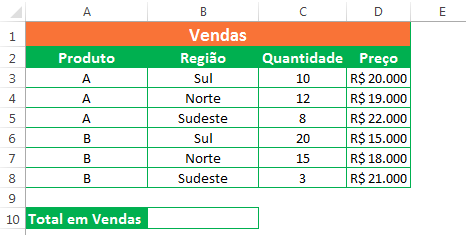
Isso significa que você precisa multiplicar o valor pelo preço de cada combinação de produto e região, neste caso, para cada linha. Você poderia conseguir isso com uma coluna auxiliar adicional. No entanto, também podemos simplificar o processo simplesmente usando a função SOMARPRODUTO.
A função SOMARPRODUTO para este exemplo é mostrada logo abaixo. Note que você só precisa colocar os dois intervalos de células (quantidade e preço) e a função fará todo o trabalho para calcular o total em vendas.
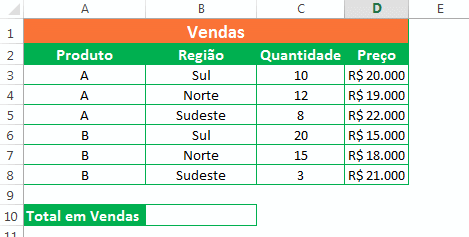
Exemplo 2: Criando filtros
Além do uso básico, como mostrado anteriormente, também é possível usar a função SOMARPRODUTO para filtrar pesquisas. A ideia básica é que você multiplique os intervalos por 1 se uma condição for satisfeita e por 0 se não for.
Observe a imagem abaixo onde temos uma tabela simples lista de produtos e regiões nas colunas A e B, bem como o preço listado na coluna D. Neste caso, queremos retornar o preço da coluna D apenas selecionando um produto e uma região.
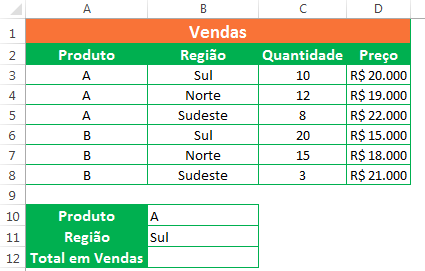
A abordagem é bem simples:
- Combinamos todos os critérios com o sinal de *.
- Inserimos cada critério dentro de parênteses.
- Os critérios têm esta forma: (intervalo_critérios = critérios).
- O intervalo de retorno (que contém o valor a ser retornado) é adicionado sem nenhum sinal de = (igual).
Se aplicarmos isso no exemplo acima teremos a seguinte fórmula:
=SOMARPRODUTO((A3:A8=B10)*(B3:B8=B11)*(D3:D8))
Na prática temos:
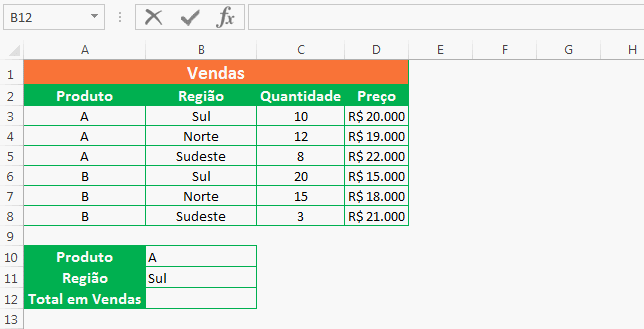
Aqui está o que acontece em segundo plano: Através da multiplicação de cada argumento, os argumentos VERDEIRO são convertidos para o número 1 e os argumentos FALSO para 0. Apenas se todos os argumentos retornarem VERDADEIRO (que significa 1), o produto não é 0. No exemplo acima, esse é apenas o caso da primeira linha, de modo que o resultado seja R$20.000.
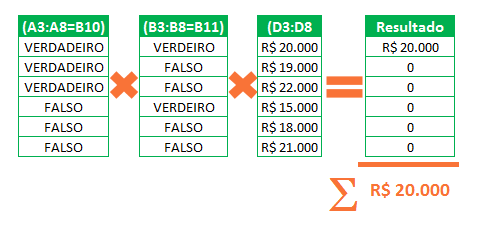
Exemplo 3: Total de vendas de Produtos por Região
Em um terceiro exemplo para o uso da função SOMARPRODUTO, podemos combinar os dois exemplos anteriores. O objetivo é retornar a soma dos produtos se dois critérios forem preenchidos, como mostrado na imagem abaixo.

Neste caso, iremos multiplicar o valor de cada produto e região pelo preço. O resultado é a receita de cada produto por região. Por favor, siga as mesmas regras de antes:
- Combine todos os critérios com o sinal de *.
- Insira cada critério dentro de parênteses.
- Os critérios têm esta forma: (intervalo_critérios = critérios).
- O intervalo de retorno (que contém o valor a ser retornado) é adicionado sem nenhum sinal de = (igual).
Aplicar essas regras no exemplo acima resultará na seguinte fórmula (célula B12):
=SOMARPRODUTO(($A$3:$A$8=C$11)*($B$3:$B$8=$A12)*($C$3:$C$8)*($D$3:$D$8))

A imagem abaixo mostra como funciona a função SOMARPRODUTO neste exemplo:
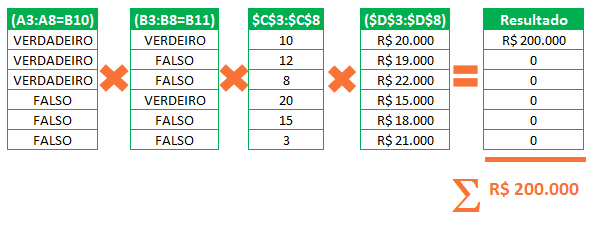
Dicas importantes para usar a função SOMARPRODUTO
- O número máximo de matrizes permitidas na função SOMARPRODUTO é 255 no Excel 2016, Excel 2013, Excel 2010 e Excel 2007 e 30 nas versões anteriores do Excel.
- Embora a função SOMARPRODUTO trabalhe com matrizes, ela não requer o uso do atalho de matriz ( Ctrl + Shift + Enter). Ou seja, para obter o resultado da fórmula, basta pressionar a tecla Enter.
- Todas as matrizes em uma função SOMARPRODUTO devem ter o mesmo número de linhas e colunas, caso contrário, o Excel retornará o erro #VALOR!.
- Se algum argumento da matriz contiver valores não numéricos, eles serão tratados como zeros.
- Se uma matriz for um teste lógico, resultará em valores VERDADEIRO e FALSO. Na maioria dos casos, você precisaria convertê-los para 1 e 0 usando o operador unário duplo (-). Por favor, veja o exemplo 3 com vários critérios para mais detalhes.
- A função SOMARPRODUTO não suporta caracteres curinga.
Baixe aqui a planilha com os exemplos apresentados neste tutorial
Confira também as seguintes dicas de Excel:
- Aprenda facilmente como somar no Excel
- AutoSoma no Excel: Como usar essa ferramenta?
- Função SOMASE no Excel sem mistérios
E então, o que achou da explicação da função SOMARPRODUTO no Excel? Deixe o seu comentário abaixo, gostaríamos muito de conhecer a sua opinião! Para conferir mais dicas de Excel, continue acompanhando o Excel Easy!
